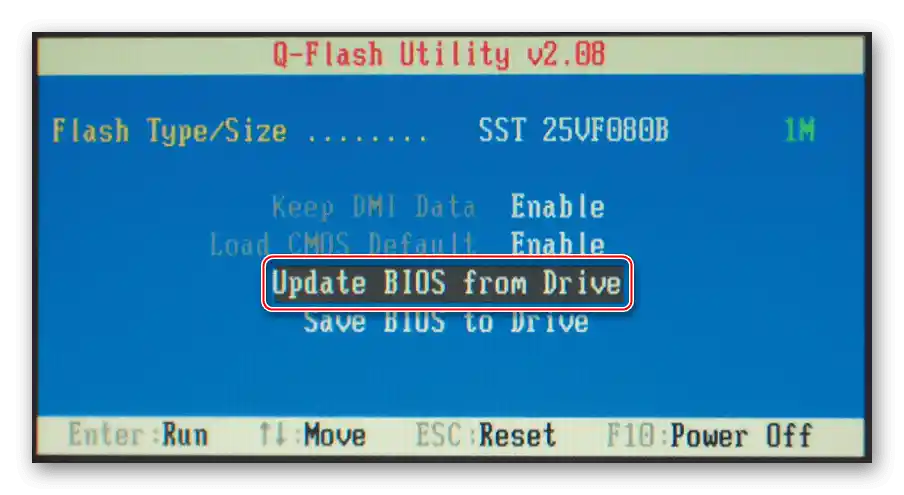Vsebina:
Način 1: Nastavitev parametrov slike (samo NVIDIA)
V "desetki" lahko obravnavani zlom povzroči poskus "NVIDIA Control Panel" prikazati določeno sporočilo – ta funkcija povzroča konflikte z nekaterimi igrami ali aplikacijami, ki aktivno uporabljajo grafično kartico. Težavo lahko odpravite na naslednji način:
- Z desno tipko miške kliknite na prazno mesto "namizja" in izberite možnost "NVIDIA Control Panel".
- Prejdite z levim menijem na točke "Zaslon" – "Prilagoditev barv namizja". V desnem spodnjem delu okna bi morala biti spustna menija "Sporočilo o vrsti vsebine na zaslonu" – odprite ga in izberite možnost "Programi na namizju".
- Uporabite nastavitve in znova zaženite računalnik.

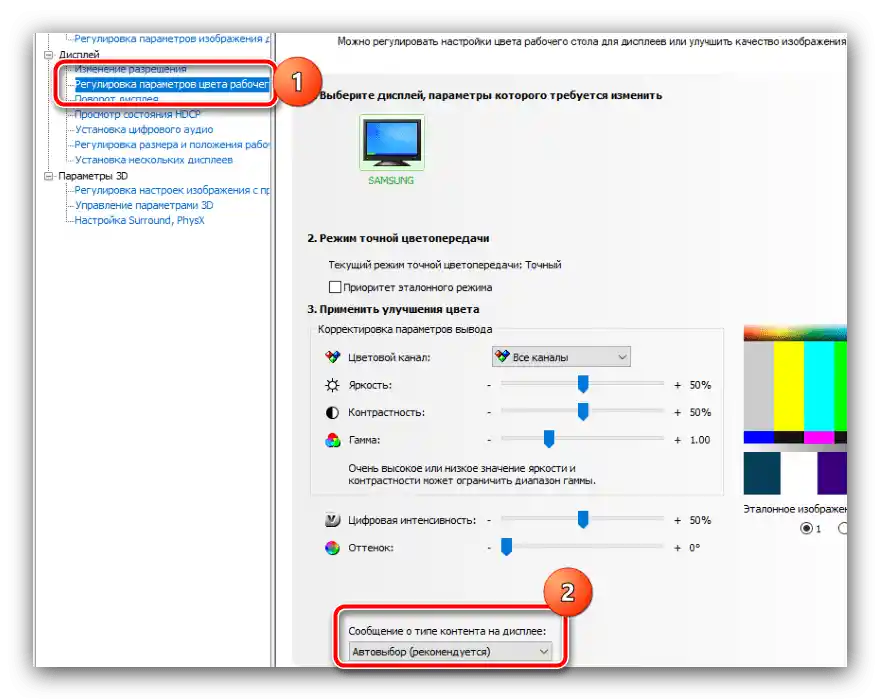
Če omogočanje te možnosti ni prineslo rezultatov ali pa je ni v vaši različici, uporabite enega od spodaj predstavljenih načinov.
Način 2: Namestitev stabilizatorja napetosti
Naslednji pogost vzrok za izginjanje slike je že strojni, in sicer v nihanjih napetosti, zaradi katerih se aktivira zaščita monitorja. S to težavo se običajno srečujejo uporabniki, ki uporabljajo električne naprave z visokim porabnikom toka, na primer bojlerje ali konvektorje. Rešitev v takšni situaciji je nakup stabilizatorja, preko katerega je treba povezati zaslon z napajanjem. Na trgu je veliko modelov takih naprav, vključno z dobrimi proračunskimi možnostmi, zato izbiro konkretnega prepuščamo vam.Edina priporočila je, da se ne ukvarjate s proizvodi proizvajalcev tretje vrste, saj lahko njihova varčevanja pri komponentah privedejo do žalostnih posledic v obliki pokvarjene opreme ali požara.
Način 3: Ponovna namestitev gonilnikov grafične kartice
Včasih je vzrok nenavadnega obnašanja monitorja GPU: na primer, nameščen je zaslon z visoko osveževalno frekvenco, grafični procesor pa te frekvence ne podpira. Če je grafična kartica aktualna (NVIDIA serije 10 in novejše ali analogi od AMD Radeon), je lahko vzrok v zastarelih gonilnikih. Za bolj stabilen rezultat je potrebno programsko opremo popolnoma odstraniti in namestiti zadnjo razpoložljivo različico.
Več: Kako ponovno namestiti gonilnike grafične kartice
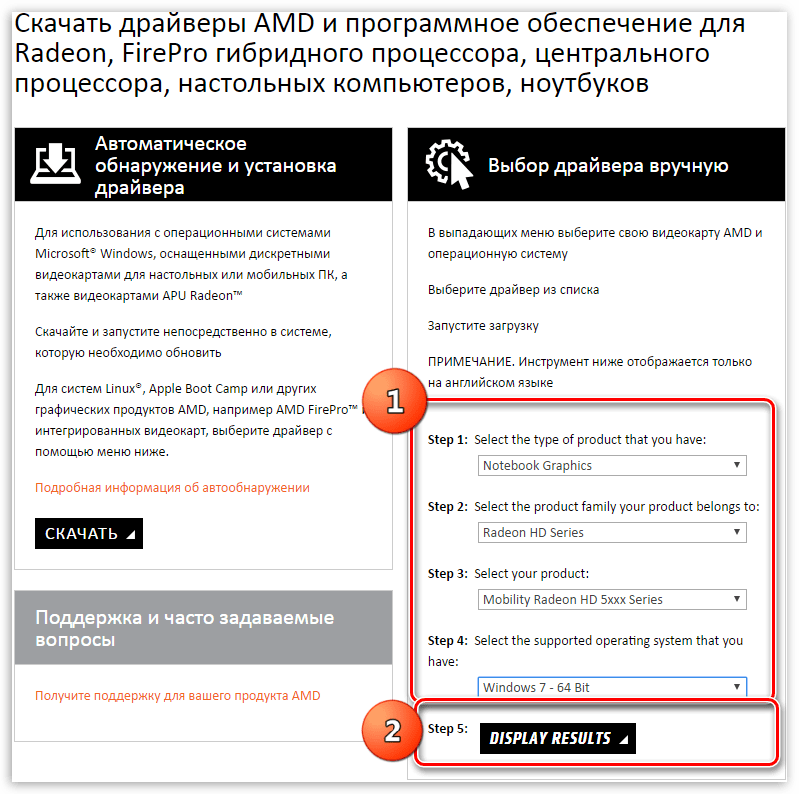
Način 4: Posodobitev BIOS-a
Včasih je težava globlja in njen vir je matična plošča, natančneje, njen mikroprogram, ki je zastarel in morda ni združljiv z najnovejšo strojno opremo. Tako kot v prejšnjem primeru, če je "matična plošča" razmeroma nova (ne starejša od 4 let), lahko podporo za monitorje z visoko osveževalno frekvenco in ustrezne grafične kartice dodate z namestitvijo nove različice BIOS-a. Podrobnosti postopka in morebitne pasti so opisane v nadaljevanju članka, priporočamo, da se z njim seznanite, preden se lotite aktivnih dejanj.
Več: Kako posodobiti BIOS